
Виндовс 10 је одговоран за максималну заштиту наших података и датотека. Нешто што је важно у случају квара или проблема у оперативном систему. Поред тога, дат нам је приступ низу алата који такође могу бити од помоћи или интереса у овој врсти ситуације. Једна од карактеристика о којој многи не знају је историја датотека.
Стога ћемо вам у наставку рећи све о томе ова историја датотека у оперативном систему Виндовс 10. Будући да је представљен као алат који може бити врло користан у оваквој ситуацији, што ће нам омогућити да на бољи начин управљамо датотекама и заштитимо их у случају да се нешто догоди.
Шта је историја датотека у оперативном систему Виндовс 10

Из његовог имена можемо закључити нешто о томе шта овај алат може бити. Историја датотека је алатка за коју је створена помажу корисницима да чувају своје личне податке. То је алат који у сваком тренутку можемо да активирамо и конфигуришемо на нашем Виндовс 10 рачунару, тако да ће аутоматски радити.
Ова историја је одговорна за стварање резервне копије датотека и података имамо на рачунару. Тако да ће у сваком тренутку бити сигурни. Дакле, ако се нешто догоди са нашим Виндовс 10 рачунаром, знамо да ће све бити сигурно, јер су направљене ове резервне копије.
Једна од предности ове историје датотека је у томе што је врло прилагодљива. Можемо одабрати које мапе желимо да будемо оне које ће бити заштићене овим резервним копијама. Тако можемо дати предност одређеним датотекама или подацима на рачунару. Такође можете одредити врсте датотека које желите да копирате. У зависности од начина на који се рачунар користи или нечије професије, можда постоје датотеке које су важније.

Како га активирати
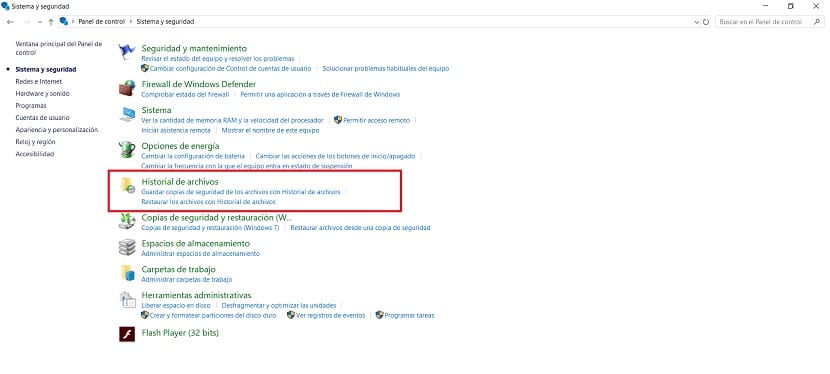
Подразумевано то налазимо у оперативном систему Виндовс 10 ова историја датотека је онемогућена. Стога, пре него што почнемо да га користимо у нашем случају, прво што морамо да га активирамо на рачунару. Овај алат се налази у оквиру контролне табле на рачунару. Дакле, тамо ћемо морати да идемо.
Затим отварамо контролну таблу, претражујући појам у траци за претрагу на рачунару. Кад уђемо у ову контролну таблу, морамо да уђемо у одељак Систем и безбедност, који је обично први на екрану. Даље морамо да уђемо у одељак историје датотека, који је један од оних који се у том случају појављују на екрану. У овом одељку прва ствар коју морамо да урадимо је пређите на активирање исте. У доњем десном углу се налази дугме које притисните да бисте то урадили.
Тада можемо почети са његовом конфигурацијом у сваком тренутку. То можемо видети на левој страни екрана имамо опцију која се назива селецт унит. То нам омогућава да одаберемо са ког диска желимо да направимо поменуте резервне копије, тако да се оне чувају у историји датотека и нећемо изгубити податке у било ком тренутку када користимо рачунар са оперативним системом Виндовс 10. Можемо одабрати јединицу или јединице које у том погледу желимо.

У следећем кораку је дозвољено постављање учесталост којом желимо да се праве ове копије сигурност која чини историју датотека. Сваки корисник мора да утврди шта сматра одговарајућим у свом случају, на основу употребе рачунара и количине датотека и података које на себи има. Имајте на уму да то увек можемо прилагодити, па ако нешто изаберете, а то вас не убеди, у будућности то можете поново да конфигуришете. На овај начин смо га већ конфигурисали на нашем рачунару са оперативним системом Виндовс 10.